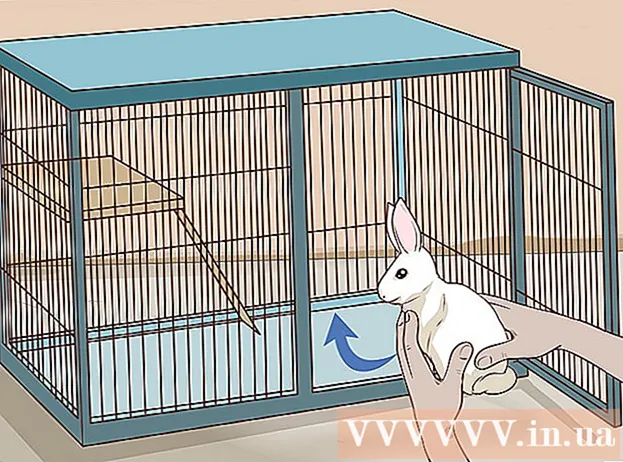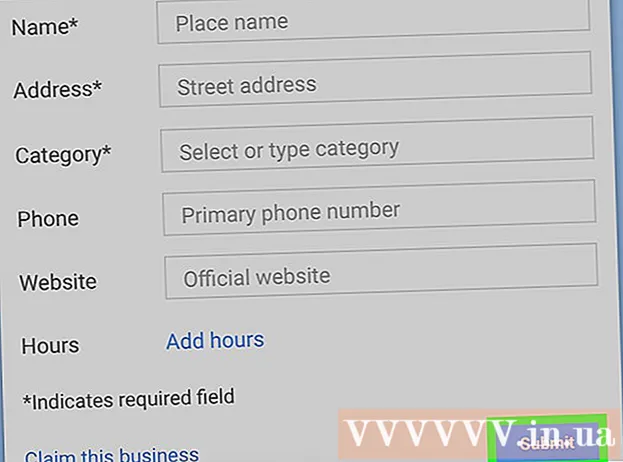Forfatter:
Carl Weaver
Opprettelsesdato:
27 Februar 2021
Oppdater Dato:
1 Juli 2024

Innhold
Vil du bruke din gamle Xbox 360 -kontroller på Xbox One? Du kan ikke koble en Xbox 360 -kontroller direkte til Xbox One, men du kan bruke en Windows -datamaskin. Lær hvordan du kobler Xbox 360 -kontrolleren til din Windows 10 -PC og overfører spill fra Xbox One til Xbox -appen på PC -en i denne artikkelen. Du trenger en Xbox One, Windows 10 PC, Xbox 360 Wired Controller eller Xbox 360 Wireless Controller med Wireless Adapter.
Trinn
 1 Koble Xbox 360 -kontrolleren til datamaskinen. Koble den kablede Xbox 360 -kontrolleren til USB -porten og den trådløse kontrolleren til den trådløse adapteren. Windows 10 PC og Xbox One må være på samme nettverk.
1 Koble Xbox 360 -kontrolleren til datamaskinen. Koble den kablede Xbox 360 -kontrolleren til USB -porten og den trådløse kontrolleren til den trådløse adapteren. Windows 10 PC og Xbox One må være på samme nettverk. - Dessuten må disse enhetene bruke samme tilkoblingstype. For eksempel vil ingenting fungere hvis datamaskinen er koblet til nettverket via en Ethernet -kabel, og spillkonsollen er koblet til via en trådløs nettverksmodul.
 2 Slå på Xbox One. Gjør dette selv om Xbox One ikke kan kontrolleres med en Xbox 360 -kontroller.
2 Slå på Xbox One. Gjør dette selv om Xbox One ikke kan kontrolleres med en Xbox 360 -kontroller.  3 Start Xbox -appen på datamaskinen din. Klikk på Xbox -logoikonet på en grønn bakgrunn; det er i startmenyen.
3 Start Xbox -appen på datamaskinen din. Klikk på Xbox -logoikonet på en grønn bakgrunn; det er i startmenyen. - Logg på Xbox -appen med Xbox One -kontoen din.
 4 Klikk på Forbindelse. Du finner denne knappen i venstre rute i Xbox -appen; knappen har et ikon som ser ut som en Xbox One. Datamaskinen vil oppdage Xbox One hvis begge enhetene er på samme nettverk.
4 Klikk på Forbindelse. Du finner denne knappen i venstre rute i Xbox -appen; knappen har et ikon som ser ut som en Xbox One. Datamaskinen vil oppdage Xbox One hvis begge enhetene er på samme nettverk.  5 Klikk på Streaming. Du finner dette alternativet øverst på skjermen ved siden av prikkikonet og to trådløse signaler. Spill fra Xbox One blir nå streamet til datamaskinen din, og spill kan kontrolleres med en Xbox 360 -kontroller som er koblet til datamaskinen din. Bildet fra Xbox One vises på TV -skjermen eller skjermen.
5 Klikk på Streaming. Du finner dette alternativet øverst på skjermen ved siden av prikkikonet og to trådløse signaler. Spill fra Xbox One blir nå streamet til datamaskinen din, og spill kan kontrolleres med en Xbox 360 -kontroller som er koblet til datamaskinen din. Bildet fra Xbox One vises på TV -skjermen eller skjermen.
Tips
- For den beste opplevelsen, koble både datamaskinen og Xbox One til ruteren din med en Ethernet -kabel.
- For å redusere forsinkelser, klikk på Endre kvalitet øverst til høyre i Xbox -appen og senk bildekvaliteten. Selv om du stiller inn på bildet med lavest kvalitet, vil TV -en vise et flott bilde.